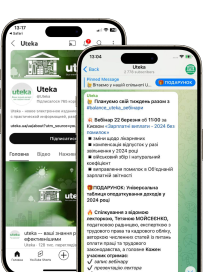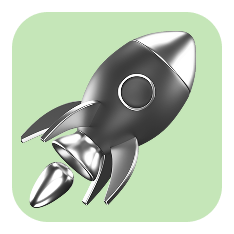Как подать заявление-расчет через веб-портал Пенсионного фонда Украины?
С 1 января 2023 года страховые выплаты в связи с временной потерей трудоспособности и несчастного случая на производстве осуществляет Пенсионный фонд Украины.
Для получения финансирования по больничным работодателю по-прежнему необходимо подать заявление-расчет, содержащее информацию о начисленных застрахованным лицам средства.
Форма заявления-расчета осталась неизменной.
Важное изменение для работодателей: подавать заявления-расчеты необходимо в Пенсионный фонд Украины через личный кабинет страхователя на веб-портале электронных услуг.
Чтобы сформировать заявление-расчет в электронном виде, пользователю-страхователю нужно иметь доступ в интернет и квалифицированную электронную подпись (КЭП).
Работодатели, которые по определенным причинам не могут воспользоваться электронным кабинетом на веб-портале электронных услуг Пенсионного фонда Украины, могут составить заявление-расчет в бумажной форме и подать его в любой сервисный центр главных управлений Пенсионного фонда Украины в областях и г. Киеве. .
Внимание!
Для подачи заявлений-расчетов в электронном виде работодателям НЕ НУЖНО заключать с Пенсионным фондом Украины отдельный договор.
Предлагаем пошаговую инструкцию по формированию заявления-расчета.
Шаг 1.
Зайдите на веб-портал электронных услуг Пенсионного фонда Украины. Нажмите кнопку “Вход”, идентифицируйте себя как юридическое лицо, подтвердите вход с помощью КЭП и пароля и нажмите кнопку “Войти”.
Шаг 2.
В личном кабинете страхователя (в меню слева) зайдите в раздел Заявления-расчеты и выберите кнопку Создать новую.
На экране появится форма заявления-расчета, в которой необходимо добавить информацию в указанные поля. Некоторые из них, например, “Код по ЕГРПОУ страхователя”, система заполняет автоматически.
Если пропустить строку, обязательную для заполнения, программа обозначит поле красным цветом.
Важно!
При заполнении заявления-расчета не следует использовать определенные символы, например кавычки, часто встречающиеся в названиях предприятий. При использовании некорректных знаков программа сообщит надписью "Поле содержит запрещенные символы" и отметит строку красным цветом.
В строках “Дата начала периода, за который включать ЛН (С)” и “Дата окончания периода, за который включать ЛН (ПО)” следует указать тот период (с–по), за который в заявление-расчет должны попасть больничные (“ Готовы к оплате”).
Важно!
Система сама выберет в определенном календарном промежутке (с – по) листки нетрудоспособности со статусом Готовы к оплате.
После заполнения всех требуемых строк нажмите кнопку “Продолжить”.
Шаг 3.
После подгрузки системой готовых к оплате листков нетрудоспособности, на экране появляются два дополнительных поля: "Приложение о временной нетрудоспособности" и "Приложение о временной нетрудоспособности вследствие несчастного случая или профзаболевания", в которых отражены данные больничных каждого работника, соответствующие страховому случаю. В Приложения попадают только больничные, выплаты/часть выплат по которым возмещает Пенсионный фонд Украины.
Обратите внимание!
Максимальное количество листков нетрудоспособности в одном заявлении-расчете составляет 200 единиц.
Шаг 4.
Для того чтобы внести необходимую информацию по конкретному человеку, необходимо нажать на карандаш (пиктограмма) в поле с фамилией человека. В открывшемся дополнительном окне некоторые строки будут заполнены автоматически, а некоторые нужно заполнить вручную. В частности, автоматически подтягивается информация о страховом стаже человека (общем) и о стаже за последние 12 месяцев.
В случае необходимости изменить данные о страховом стаже (в частности, если не учтена информация о стаже, приобретенном после отчетного квартала), это можно сделать вручную. Необходимо внести информацию во все поля, отмеченные звездочкой: "*".
Аналогично проработайте все листки нетрудоспособности, включенные в заявление-расчет, которые будете присылать в Пенсионный фонд Украины.
Когда обязательные поля будут заполнены, нажмите кнопку “Сохранить”. После этого в заявление-расчет еще можно вносить изменения.
Шаг 5.
Если заявление-расчет оформлено в полной мере по всем выбранным больничным листкам, для дальнейшей работы выберите опцию "Сформировать заявление-расчет". Документ откроется в новом открывшемся окне. Его можно скачать и распечатать.
Подпишите заявление-расчет и отправьте в Фонд.
Важно!
Поскольку после отправки в Пенсионный фонд Украины редактирование заявления-расчета невозможно, перед отправкой проверьте сформированный документ!
Успешность ваших действий по подаче заявления-расчета засвидетельствует сообщение “Заявление расчета. Запись сохранена и отправлена на рассмотрение в ПФУ”.
Для корректного завершения работы с заявлением-расчетом нажмите кнопку «Ок». После выхода из документа можно работать с другими сервисами портала.
Справочно
Проверить статус больничного ("принято", "не принято", "в обработке") можно в разделе "Заявление-расчет", опция "Поиск".
https://www.pfu.gov.ua